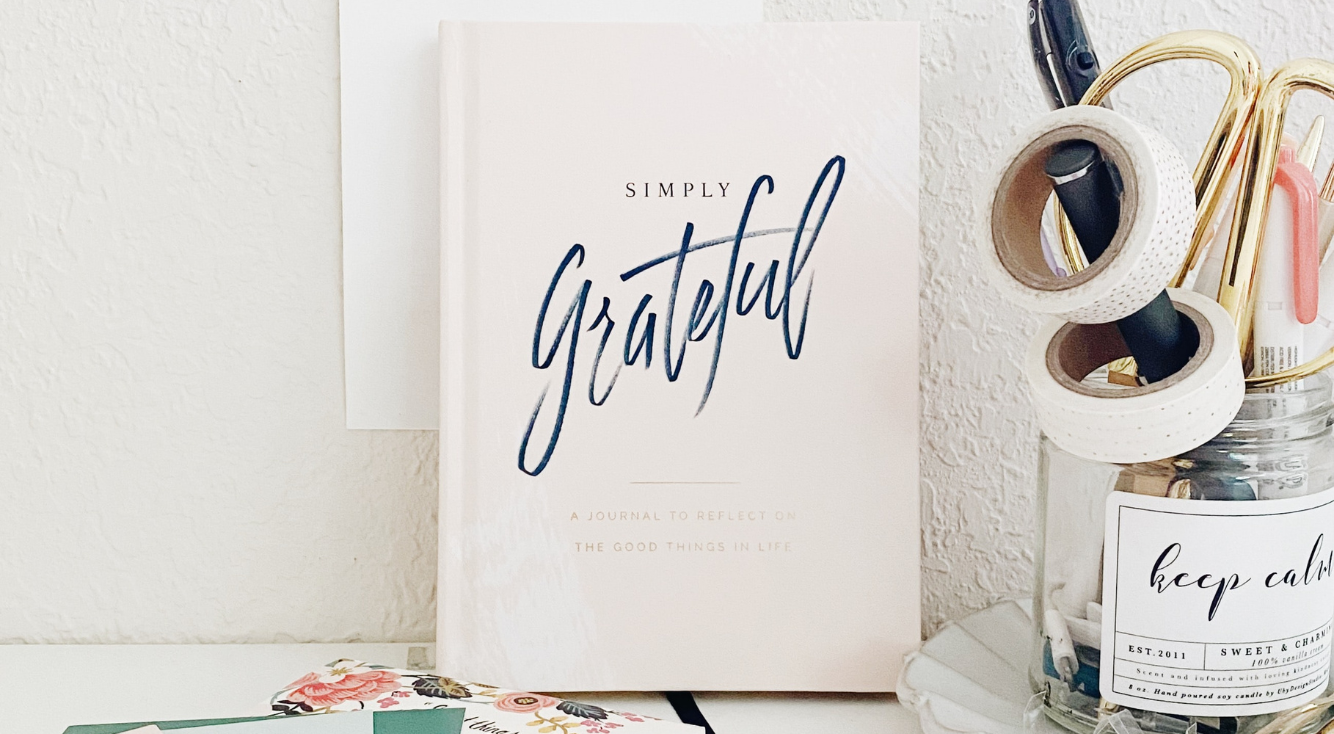
【iPhone】iOS15から使える!バックグラウンドサウンドを解説
Contents[OPEN]
バックグラウンドサウンドの呼び出しと操作方法
「バックグラウンドサウンド」が「コントロールセンター」に追加されたので、「コントロールセンター」を呼び出し、「バックグラウンドサウンド」の設定と操作を行ってみましょう。
ホーム画面を下から上に向かってスワイプしてください。
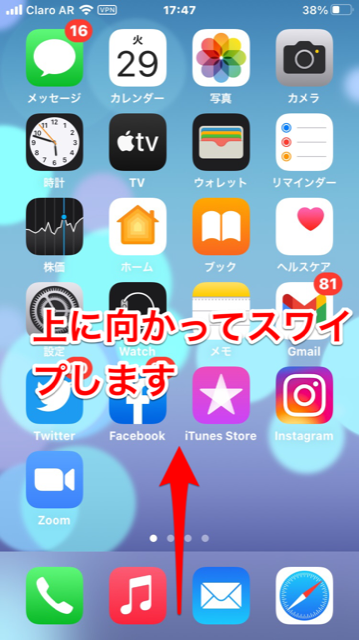
「コントロールセンター」が呼び出されます。立ち上がった「コントロールセンター」の中に、「耳」で表示された「バックグラウンドサウンド」アイコンがあるので選択しタップしましょう。
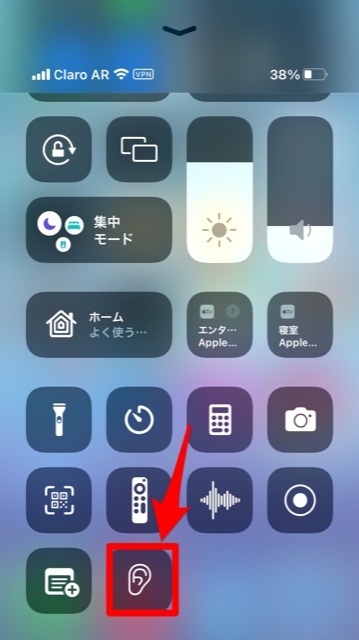
「バックグラウンドサウンド」が立ち上がるので、操作画面にある「オフ」または画面下にある「オン・オフ」ボタンをタップしてください。
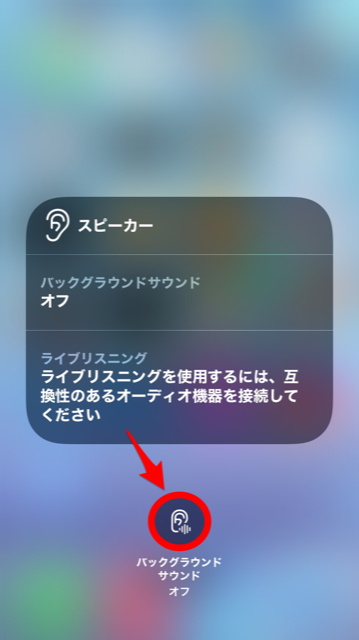
「バックグラウンドサウンド」の操作画面が立ち上がります。音量を調整したいなら音量レバーを動かしてください。「バックグラウンドサウンド」を終了させたいなら、画面の下にある「オン・オフ」ボタンをタップしましょう。
「バックグラウンドサウンド」をタップしてください。
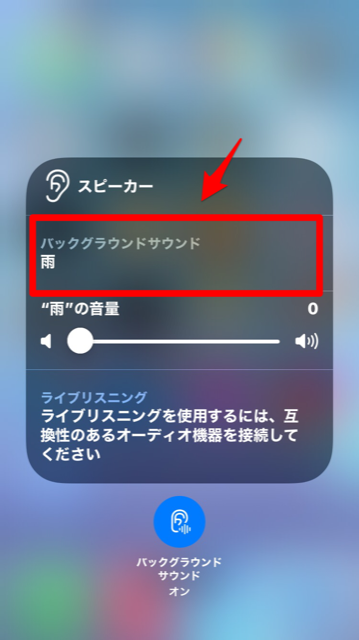
「バックグラウンドサウンド」の6種類のノイズが表示されるので、希望するものを選択し「✔」を入れましょう。
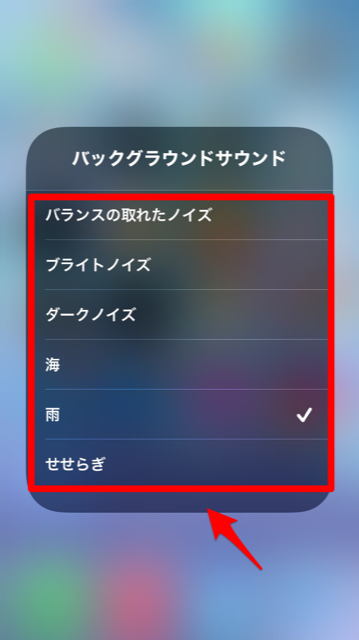
【iPhone】バックグラウンドサウンドの注意点
ここまで、「バックグラウンドサウンド」の設定と操作を行う2つの方法を説明しましたが、皆さん上手くできたでしょうか。
「バックグラウンドサウンド」の利用に関して覚えておいて欲しい注意事項が3つあるので紹介します。
タイマーやアラームを使うと停止するよ
最初に紹介する注意事項は、「時計」アプリでタイマーやアラームを設定している場合、設定した時間が来てタイマーやアラームが作動し始めると、「バックグラウンドサウンド」のノイズ再生が自動的に停止してしまう点です。
停止したら再度「バックグラウンドサウンド」を再生する必要があるので、先ほど紹介した「コントロールセンター」で「バックグラウンドサウンド」の設定を行っておけば便利ですよ。
AirPodsを外しても音が流れ続けるよ
2つ目の注意事項は、AirPodsを使って「バックグラウンドサウンド」を聴いている場合、AirPodsを耳から外すと「バックグラウンドサウンド」の再生は自動停止せず流れ続けてしまうということです。
AirPodsで「Apple Music」アプリを開き、配信コンテンツやダウンロードした音楽を聴く場合、AirPodsを耳から外すとコンテンツの再生は自動停止されますよね。
でも「バックグラウンドサウンド」に関しては、仕様上の関係でこの機能の適用外になっているため自動停止しないので覚えておいてください。
ヘッドフォン調整の設定が反映されるよ
3つ目の注意事項は、AirPodsなどのヘッドフォンを利用して「バックグラウンドサウンド」を聴く際に覚えておいて欲しいことですが、「ヘッドフォン調整」の設定が「バックグラウンドサウンド」に反映されるということです。
そのため、「バックグラウンドサウンド」で設定した音量レベルはキャンセルされるので覚えておきましょう。
以下に「ヘッドフォン調整」が利用できるヘッドフォンをまとめるので参考にしてください。
- AirPods (第3世代)
- AirPods Max
- Apple EarPods (EarPods with 3.5 mm Headphone Plug または EarPods with Lightning Connector)
- AirPods (第2世代)
- AirPods Pro
- Powerbeats
- Powerbeats Pro
- Beats Solo Pro
- Beats Fit Pro
集中したいときはiPhoneのバックグラウンドサウンドを活用しよう!
iOS 15にはたくさんの便利な機能が追加されましたが、「バックグラウンドサウンド」もその1つです。
周囲の雑音を遮って勉強や仕事に集中したいときにはおすすめの機能です。
この記事を参考にして「バックグラウンドサウンド」を設定し、いろいろな機会に活用してみてください。